Kazalo
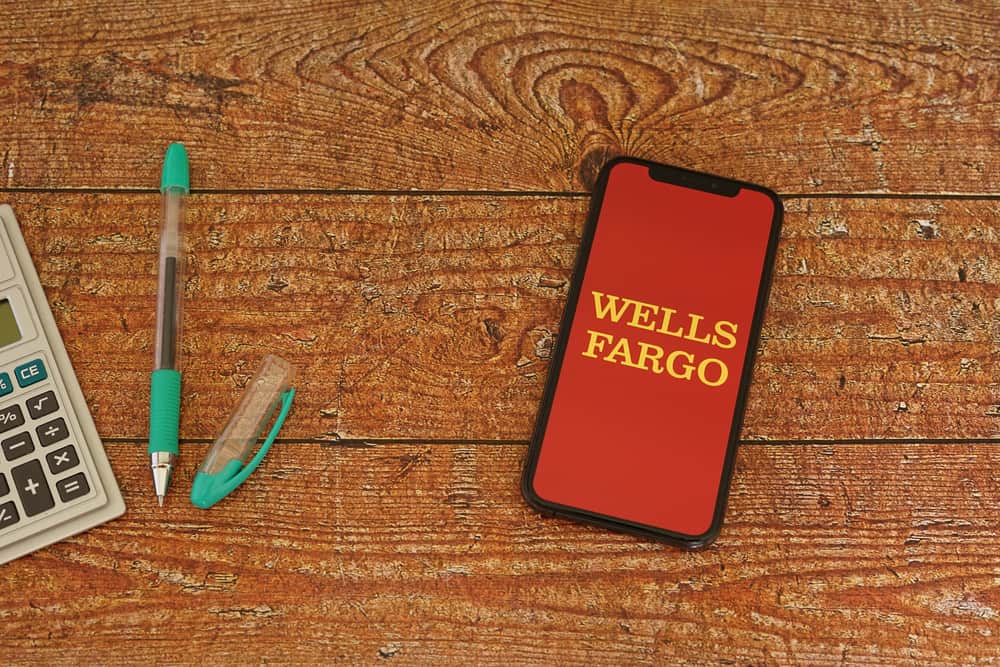
Uporabljate aplikacijo Wells Fargo za upravljanje svojih financ in si zdaj želite ogledati izpisek? Čeprav se mnogim uporabnikom zdi to težko, je postopek precej preprost.
Hiter odgovorČe si želite ogledati izpiske v aplikaciji Wells Fargo, odprite aplikacijo, prijavite se v svoj račun, tapnite tri pike , tapnite "Ogled izjav" in izberite svoj bančni račun .
Za poenostavitev smo si vzeli čas in napisali izčrpen vodnik po korakih o tem, kako pregledati izpiske v aplikaciji Wells Fargo. Raziskali bomo tudi načine odpravljanja težav, če aplikacija Wells Fargo v vaši mobilni napravi ne deluje.
Pregledovanje izpiskov v aplikaciji Wells Fargo
Če ne veste, kako pregledati izpiske v aplikaciji Wells Fargo, vam bo naš naslednji način korak za korakom pomagal opraviti to nalogo brez večjih težav.
- Sprožite Aplikacija Wells Fargo v napravi s sistemom Android ali iOS in prijavite se .
- Tapnite tri pike na začetnem zaslonu.
- Tapnite "Ogled izjav" .
- Izberite svoj bančni račun in končali ste.
Kako prenesti izpiske v storitvi Wells Fargo
Če želite prenesti izpiske, morate v mobilni napravi dostopati do spletnega mesta Wells Fargo, saj to v aplikaciji ni mogoče.
- V mobilni napravi s sistemom Android ali iOS odprite brskalnik.
- Pojdite na Wells Fargo spletna stran .
- Tapnite "Prijava" in predložite svoje poverilnice za račun.
- Tapnite "Meni" .
- Tapnite "Računovodske storitve" .
- Tapnite "Izjave in dokumenti" .
- Tapnite "Izjave in razkritja" ter izberite račun in čas.
- Tapnite izjavo, da jo prenesete.
Kako se prijaviti v račun v aplikaciji Wells Fargo
Če se želite prijaviti v aplikacijo Wells Fargo, morate ustvariti račun na njihovem spletnem mestu v skladu s temi koraki.
- V telefonu odprite brskalnik in odprite Spletna stran Wells Fargo in tapnite "Prijava" .
- Izberite "Vpisati" .
- Sledite navodilom na zaslonu in tapnite "Nadaljuj" .
- Vnesite svoj PIN in uporabniško ime in . geslo .
- Odprite svoj e-poštni predal in preverite, ali je v njem e-poštno sporočilo za preverjanje .
- Odprite Aplikacija Wells Fargo .
- Vnesite poverilnice, ki ste jih uporabili na spletnem mestu. za prijavo v aplikacijo.
Odpravljanje težav z aplikacijo Wells Fargo
Če aplikacija Wells Fargo ne deluje v vaši mobilni napravi, poskusite to težavo odpraviti z naslednjimi hitrimi metodami za odpravljanje težav.
Popravek #1: Čiščenje predpomnilnika aplikacije
Aplikacijo Wells Fargo lahko hitro popravite tako, da počistite njen predpomnilnik na naslednji način.
- Odpri Nastavitve .
- Tapnite "Aplikacije" .
- Tapnite "Wells Fargo" .
- Tapnite "Skladiščenje" .
- Izberite "Počisti predpomnilnik" in preverite, ali aplikacija deluje pravilno.
Popravek #2: Ponovna namestitev aplikacije Wells Fargo
Nepravilno delovanje aplikacije Wells Fargo lahko odpravite tudi tako, da jo znova namestite v telefon s temi koraki.
- Dolgo pritisnite Aplikacija Wells Fargo na začetnem zaslonu.
- Tapnite "Odstranitev" .
- Dostop Trgovina Google Play ali Trgovina z aplikacijami .
- Poiščite Wells Fargo aplikacija .
- Tapnite "Prenos" in zaženite aplikacijo ter preverite, ali je težava odpravljena.
Popravek #3: Preverjanje stanja strežnika
Včasih je banka Wells Fargo strežniki so nedelujoči zaradi redno vzdrževanje ali izpad . Ta vzrok lahko preprosto ugotovite tako, da v napravi odprete brskalnik, odprete spletno mesto tretje osebe in preverite stanje strežnika.
Poglej tudi: Kako prilagoditi glasnost v televizorju LG brez daljinskega upravljalnikaČe strežniki ne delujejo, potrpežljivo počakajte, da razvijalci družbe Wells Fargo odpravijo težavo na svoji strani. nekaj ur .
Poglej tudi: Kako izklopiti Google Lens v telefonu iPhone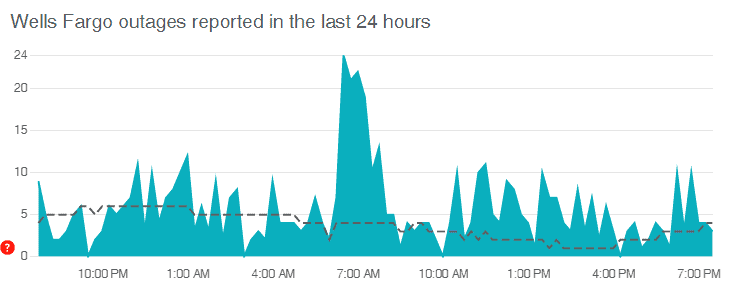
Popravek #4: preverjanje omrežne povezave
Če se aplikacija Wells Fargo nenehno sesuva ali se ne odpre, se to običajno zgodi zaradi slabi signali Wi-Fi ali nizka hitrost interneta. Če želite odpraviti to težavo, približajte napravo usmerjevalniku, da nadomestite šibke signale.
Če se težava nadaljuje, zaženite test hitrosti interneta in znova zaženite usmerjevalnik na naslednji način.
- Pritisnite gumb za vklop na usmerjevalniku, da ga izklopite.
- Odklopite vtičnico vse kable.
- Počakajte na 30 sekund .
- Priključite vse kable.
- Pritisnite gumb za vklop vklopite, ponovno povežite telefon z omrežjem Wi-Fi in preverite, ali aplikacija deluje pravilno in ali lahko dostopate do izpiskov.
Povzetek
V tem vodniku smo obravnavali način pregledovanja izpiskov v aplikaciji Wells Fargo. Obravnavali smo tudi način prenosa izpiskov in registracijo računa v bančni aplikaciji.
Poleg tega smo obravnavali nekaj načinov za odpravo težav, povezanih z aplikacijo Wells Fargo.
Upajmo, da je težava odpravljena in da lahko zdaj hitro upravljate in analizirate svoje finance v bančni aplikaciji.
Pogosto zastavljena vprašanja
Kako zaprem račun pri družbi Wells Fargo?Če ne želite več uporabljati bančnih storitev družbe Wells Fargo, lahko račun zaprete tako, da pokličete ekipo za podporo na 1-800-869-3557 . Lahko tudi obiščite bližnjo poslovalnico ali jim pošljite e-pošta .
Kako lahko pri družbi Wells Fargo zahtevam nadomestno kartico?Če želite zahtevati nadomestno kartico, odprite Aplikacija Wells Fargo , izberite "Meni" , tapnite "Nastavitve kartice" , tapnite "Zamenjaj mojo kartico" , izberite kartico in vnesite razlog za zamenjavo. tapnite "Nadaljuj" in . "Potrdi" .
